Creare un Progetto
Per ogni progetto che vorrai creare, anche Filmora costituirà un file progetto. Questo file conterrà tutte le impostazioni che avrai selezionato in ogni parte del tuo progetto, così come decisioni, effetti, e file audio utilizzati al suo interno.
In questo file, Filmora non memorizza video, audio o file di immagine ma va ad inserire solo un riferimento per ognuno di essi, in base al nome ed al percorso del file, al momento in cui è stato importato. Se lo sposti, lo rinomini o lo elimini successivamente, Filmora non riuscirà più a trovarlo in automatico quando cercherai di riaprire il progetto. In questo caso, Filmora ti offre la possibilità di archiviare i file di origine tutti insieme all'interno del progetto stesso.
Segui il tutorial qui sotto per imparare a:
- Creare un nuovo progetto
- Salvare un progetto
- Aprire un progetto
- Spostare il progetto su un altro PC
- Modifiche sui file multimediali e file mancanti
1Creare un nuovo progetto
Fai partire il software Filmora, scegli lo schermo 4:3 o 16:9 e clicca su Modalità completa Oppure
Or
Se sei già su Filmora, clicca![]() >Nuovo, scegli lo schermo 4:3 o 16:9
>Nuovo, scegli lo schermo 4:3 o 16:9
2Salvare un progetto
Clicca ![]() in alto a sinistra oppure utilizza [Ctrl+S]
in alto a sinistra oppure utilizza [Ctrl+S]
Nota: il file di progetto Wondershare Filmora viene salvato nel formato *.wve.
Suggerimento: Puoi cliccare su  e selezionare Impostazioni per specificare le opzioni di programma, come la cartella predefinita temporanea, la cartella dei file catturati, la lingua, la frequenza di aggiornamento, e altro ancora.
e selezionare Impostazioni per specificare le opzioni di programma, come la cartella predefinita temporanea, la cartella dei file catturati, la lingua, la frequenza di aggiornamento, e altro ancora.
3.1Aprire un progetto
Ricercalo oppure 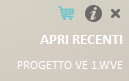 or
or 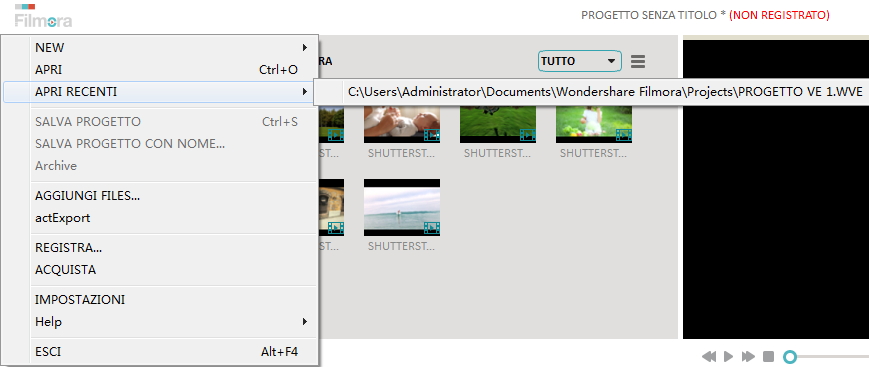
3.2Aprire un progetto esistente
Clicca 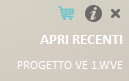 > Apri [Ctrl + O].
> Apri [Ctrl + O].
4Spostare un progetto su un altro PC
Clicca su  >Archivio. I file del progetto sono archiviati insieme al file di origine, in formato .zip, per un facile spostamento su altri computer.
>Archivio. I file del progetto sono archiviati insieme al file di origine, in formato .zip, per un facile spostamento su altri computer.
5Modifiche sui file multimediali e file mancanti
Una volta che si cambia la posizione dei file di origine o lo si rinomina, lo si cancella, o si scollega l'unità esterna in cui sono stati salvati i file di origine del progetto, il progetto non riesce a trovarli attraverso il percorso salvato. Ti mostrerà le finestre con il percorso dei file mancanti. È necessario fare clic sull'icona della lente di ingrandimento per spostare i file mancanti attraverso il percorso originale e quindi premere OK per riaprire il progetto originale. Se i file sono stati eliminati in modo permanente, si possono anche trovare altri file multimediali, in sostituzione.
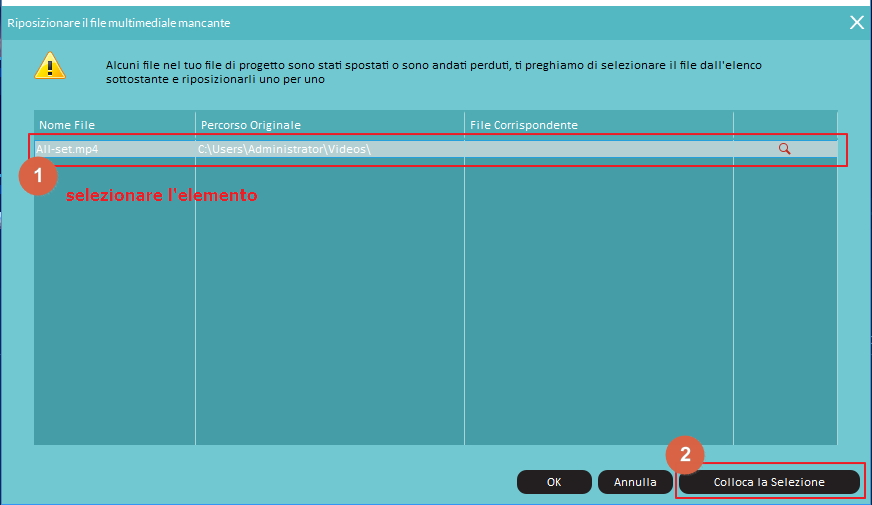
Scarica il software per iniziare:
Hai bisogno di una versione per MAC? Prova Wondershare Filmora Video Editor per Mac visitando https://filmora.wondershare.net/it/programmi-per-montare-video/ per avere maggiori dettagli oppure direttamente scarica Wondershare Filmora Video Editor for Mac per una versione di prova.
